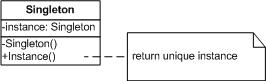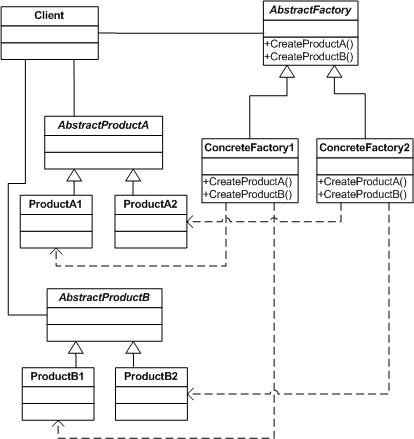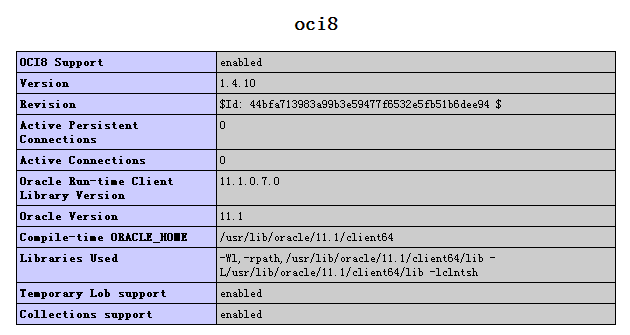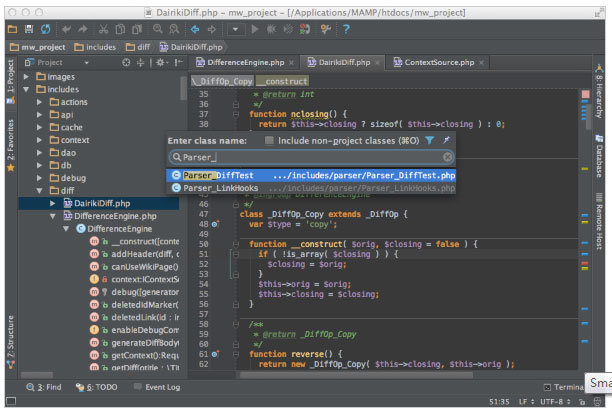|
|
phpEclipse是Eclipse的一個插件,提供了包括php語法分析、運行、調試等功能的集成開發環境。它基于Eclipse的插件機制,即插即用,配置和使用都非常方便。如果平時需要同時進行Java和php的Web開發,phpEclipse是個不錯的選擇。下面將詳細介紹phpEclipse的安裝及相關配置(注意:之前已用XAMPP搭建起php環境)。
第一階段:phpEclipse安裝
第1步:百度搜索phpEclipse,點擊“phpEclipse”進入phpEclipse的官方網頁。
![<a href=/itjie/phpjishu/ target=_blank class=infotextkey>php</a>學習之道:[4]<a href=/itjie/phpjishu/ target=_blank class=infotextkey>php</a>Eclipse安裝與使用](http://files.jb51.<a href=/itjie/NETjishu/ target=_blank class=infotextkey>NET</a>/file_images/article/201407/2014072011132221.jpg)
第2步:點擊頁面右側的“Getting phpEclipse>>Binary&Source>> 1.2.3 Binary Download”,跳轉到phpEclipse的下載頁面,選擇下載文件保存位置,開始下載。
![<a href=/itjie/phpjishu/ target=_blank class=infotextkey>php</a>學習之道:[4]<a href=/itjie/phpjishu/ target=_blank class=infotextkey>php</a>Eclipse安裝與使用](/d/file/itjie/<a href=/itjie/phpjishu/ target=_blank class=infotextkey>php</a>jishu/2014-10-22/6ddf4b6a08d15c67d30c8de275e4ebd4.jpg)
第3步:此處下載的是phpEclipse-1.2.3.200910091456PRD-bin.zip壓縮文件,解壓縮后,發現內容包括:兩個文件夾features和plugins,一個xml文件site.xml。
![<a href=/itjie/phpjishu/ target=_blank class=infotextkey>php</a>學習之道:[4]<a href=/itjie/phpjishu/ target=_blank class=infotextkey>php</a>Eclipse安裝與使用](/d/file/itjie/<a href=/itjie/phpjishu/ target=_blank class=infotextkey>php</a>jishu/2014-10-22/b1f56de88e1bc4421ee3f352783def2a.jpg)
第4步:將features和plugins中的內容復制到Eclipse的相應文件夾下,將site.xml復制到Eclipse的根目錄即可。然后啟動Eclipse(如果Eclipse已經啟動,則重啟Eclipse以使新添加的文件生效)。
第5步:如圖所示,依次選擇“Window>>Open Perspective>>Other…”,打開視圖選擇窗口。
![<a href=/itjie/phpjishu/ target=_blank class=infotextkey>php</a>學習之道:[4]<a href=/itjie/phpjishu/ target=_blank class=infotextkey>php</a>Eclipse安裝與使用](/d/file/itjie/<a href=/itjie/phpjishu/ target=_blank class=infotextkey>php</a>jishu/2014-10-22/f8b4a9b631bfa38a11244d82cc11e2e2.jpg)
第6步:在“Open Perspective”(視圖選擇)窗口中,找到“php”選項并雙擊,將在Eclipse中添加php視圖。
![<a href=/itjie/phpjishu/ target=_blank class=infotextkey>php</a>學習之道:[4]<a href=/itjie/phpjishu/ target=_blank class=infotextkey>php</a>Eclipse安裝與使用](/d/file/itjie/<a href=/itjie/phpjishu/ target=_blank class=infotextkey>php</a>jishu/2014-10-22/b09174d4fa5f94e5d472252411838327.jpg)
第7步:添加成功后,會在Eclipse右上角看到“php”的視圖選項,單擊按鈕即可將Eclipse切換到php視圖。
![<a href=/itjie/phpjishu/ target=_blank class=infotextkey>php</a>學習之道:[4]<a href=/itjie/phpjishu/ target=_blank class=infotextkey>php</a>Eclipse安裝與使用](/d/file/itjie/<a href=/itjie/phpjishu/ target=_blank class=infotextkey>php</a>jishu/2014-10-22/9eba0ac6e9f677f00ecb33b68415e617.jpg)
第8步:在Eclipse中依次選擇“Window>>Preferences”,在彈出的Preferences窗口的從左側菜單欄中依次點擊“phpeclipse>>php External Tools”,修改php配置信息。同時,我們發現“php External Tools”下包含三個子菜單:Apache、MySQL、XAMPP,用于設置Apache、MySQL、XAMPP的配置信息。
![<a href=/itjie/phpjishu/ target=_blank class=infotextkey>php</a>學習之道:[4]<a href=/itjie/phpjishu/ target=_blank class=infotextkey>php</a>Eclipse安裝與使用](/d/file/itjie/<a href=/itjie/phpjishu/ target=_blank class=infotextkey>php</a>jishu/2014-10-22/b85e023787299d166629f45ec2915e4f.jpg)
第9步:點擊“Apache”子菜單,修改Apache配置信息。將Apache路徑修改為本機安裝路徑。修改樣例如圖所示,具體值以自己電腦為準。
![<a href=/itjie/phpjishu/ target=_blank class=infotextkey>php</a>學習之道:[4]<a href=/itjie/phpjishu/ target=_blank class=infotextkey>php</a>Eclipse安裝與使用](/d/file/itjie/<a href=/itjie/phpjishu/ target=_blank class=infotextkey>php</a>jishu/2014-10-22/5986ab52709b6de3a3e98d0533a9683c.jpg)
第10步:修改MySQL配置信息,修改樣例如圖所示,具體值以自己電腦為準。
![<a href=/itjie/phpjishu/ target=_blank class=infotextkey>php</a>學習之道:[4]<a href=/itjie/phpjishu/ target=_blank class=infotextkey>php</a>Eclipse安裝與使用](/d/file/itjie/<a href=/itjie/phpjishu/ target=_blank class=infotextkey>php</a>jishu/2014-10-22/7757e5b3747ee4d15ea8e0eade005bd2.jpg)
第11步:修改XAMPP配置信息,修改樣例如圖所示,具體值以自己電腦為準。修改完畢后點擊“OK”保存修改內容。
![<a href=/itjie/phpjishu/ target=_blank class=infotextkey>php</a>學習之道:[4]<a href=/itjie/phpjishu/ target=_blank class=infotextkey>php</a>Eclipse安裝與使用](/d/file/itjie/<a href=/itjie/phpjishu/ target=_blank class=infotextkey>php</a>jishu/2014-10-22/790d03afd66e10e823af6e66d4942913.jpg)
第二階段:phpEclipse的基本使用方法
第1步:將Eclipse切換到php視圖,依次選擇“File>>New>>php Project”新建php工程。在“New phpProject”窗口中輸入工程名(Project name),選擇工程保存位置(可以使用Eclipse默認工作空間”Use default location”,也可另行指定存儲位置)。完成后點擊“Finish”結束。
![<a href=/itjie/phpjishu/ target=_blank class=infotextkey>php</a>學習之道:[4]<a href=/itjie/phpjishu/ target=_blank class=infotextkey>php</a>Eclipse安裝與使用](/d/file/itjie/<a href=/itjie/phpjishu/ target=_blank class=infotextkey>php</a>jishu/2014-10-22/1a6a78e301c19836248a55e188b824f2.jpg)
第2步:選中剛剛建立的Hello World工程,鼠標右鍵單擊,在彈出的快捷菜單中選擇“New>>php File”。
![<a href=/itjie/phpjishu/ target=_blank class=infotextkey>php</a>學習之道:[4]<a href=/itjie/phpjishu/ target=_blank class=infotextkey>php</a>Eclipse安裝與使用](/d/file/itjie/<a href=/itjie/phpjishu/ target=_blank class=infotextkey>php</a>jishu/2014-10-22/cea6680543855dc32f0722a1a3eaee8b.jpg)
第3步:在彈出的新建窗口中,輸入php文件名稱,如index.php,然后點擊“Finish”。
![<a href=/itjie/phpjishu/ target=_blank class=infotextkey>php</a>學習之道:[4]<a href=/itjie/phpjishu/ target=_blank class=infotextkey>php</a>Eclipse安裝與使用](/d/file/itjie/<a href=/itjie/phpjishu/ target=_blank class=infotextkey>php</a>jishu/2014-10-22/2e3f0c9fc34b49e0216ccdbc12f329e8.jpg)
第4步:打開剛剛新建的index.php頁面,在<?php ?>標簽之間添加輸出語句,如圖所示。
![<a href=/itjie/phpjishu/ target=_blank class=infotextkey>php</a>學習之道:[4]<a href=/itjie/phpjishu/ target=_blank class=infotextkey>php</a>Eclipse安裝與使用](/d/file/itjie/<a href=/itjie/phpjishu/ target=_blank class=infotextkey>php</a>jishu/2014-10-22/95a1e7396c0e7c5f14842a3716d1744d.jpg)
第5步:用XAMPP安裝的Apache默認的文件訪問路徑為“C:/xampp/htdocs”(盤符等以自己的配置為準)。要想在Eclipse中運行php文件,就要修改Apache的文件訪問路徑。具體做法是修改Apache/conf下的httpd.conf文件中的DocumentRoot和Directory值,將其改為Eclipse的工作空間路徑。
![<a href=/itjie/phpjishu/ target=_blank class=infotextkey>php</a>學習之道:[4]<a href=/itjie/phpjishu/ target=_blank class=infotextkey>php</a>Eclipse安裝與使用](/d/file/itjie/<a href=/itjie/phpjishu/ target=_blank class=infotextkey>php</a>jishu/2014-10-22/5c4a7bb93bf23e1c200331cb4ef1ac03.jpg)
第6步:選中Hello World工程,鼠標右鍵單擊,在彈出的菜單中選擇“Properties”選項。在彈出的Properties窗口的左側菜單欄中選擇“php Properties Settings”,修改Project URI的值。默認值為http://localhost/,在后面添加工程名。這樣在運行php文件時才能夠正常定位到該工程。
![<a href=/itjie/phpjishu/ target=_blank class=infotextkey>php</a>學習之道:[4]<a href=/itjie/phpjishu/ target=_blank class=infotextkey>php</a>Eclipse安裝與使用](/d/file/itjie/<a href=/itjie/phpjishu/ target=_blank class=infotextkey>php</a>jishu/2014-10-22/9682b89c7cb219cc16d4420749759507.jpg)
第7步:點擊“Start XAMPP”圖標,啟動XAMPP。XAMPP會自動將Apache等組件啟動。同理,關閉Apache等功能,點擊“Stop XAMPP”圖標。
![<a href=/itjie/phpjishu/ target=_blank class=infotextkey>php</a>學習之道:[4]<a href=/itjie/phpjishu/ target=_blank class=infotextkey>php</a>Eclipse安裝與使用](/d/file/itjie/<a href=/itjie/phpjishu/ target=_blank class=infotextkey>php</a>jishu/2014-10-22/9682b89c7cb219cc16d4420749759507.jpg)
第8步:運行php文件。這里以Hello World/index.php為例。選中index.php,右鍵單擊,選擇“Open php Browser”,就能看到index.php在瀏覽器中的運行效果了。
![<a href=/itjie/phpjishu/ target=_blank class=infotextkey>php</a>學習之道:[4]<a href=/itjie/phpjishu/ target=_blank class=infotextkey>php</a>Eclipse安裝與使用](/d/file/itjie/<a href=/itjie/phpjishu/ target=_blank class=infotextkey>php</a>jishu/2014-10-22/1076a2097912f6b57a2535477e33984e.jpg)
php技術:Eclipse的PHP插件PHPEclipse安裝和使用,轉載需保留來源!
鄭重聲明:本文版權歸原作者所有,轉載文章僅為傳播更多信息之目的,如作者信息標記有誤,請第一時間聯系我們修改或刪除,多謝。